1、用Photoshop打开该照片,用椭圆形工具选定你要圆形部分。


2、单击右键--选择反向

3、在右侧图层区域,双击图层--出现新建图层的提示框--确定--这样该图层变为普通图层

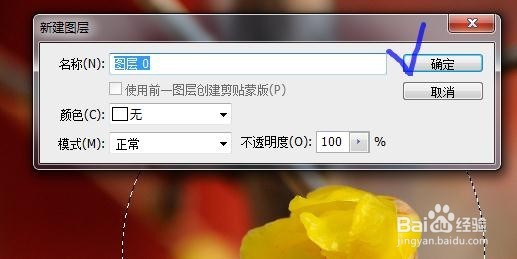
4、键盘上按delete键,此时圆形区域以外的地方变为透明色(灰白小方块背景就是透明色)。如图

5、将图片储存为“.png”或者“.gif”格式。这样圆形图片就不带白色方形背景了。【注意】.jpg格式不支持透明背景。
时间:2024-10-26 06:06:21
1、用Photoshop打开该照片,用椭圆形工具选定你要圆形部分。


2、单击右键--选择反向

3、在右侧图层区域,双击图层--出现新建图层的提示框--确定--这样该图层变为普通图层

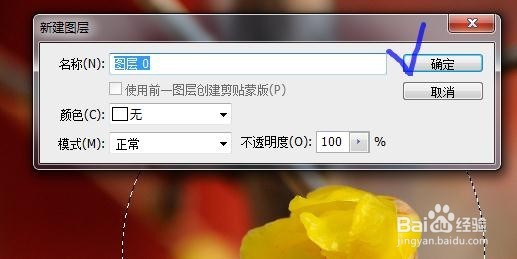
4、键盘上按delete键,此时圆形区域以外的地方变为透明色(灰白小方块背景就是透明色)。如图

5、将图片储存为“.png”或者“.gif”格式。这样圆形图片就不带白色方形背景了。【注意】.jpg格式不支持透明背景。
